マインクラフトPC版の推奨スペック&ベンチマークとおすすめグラボ・CPU – 無料で遊ぶには?

Maincraft(マインクラフト 通称:マイクラ)は2011年に正式リリースされたサンドボックスゲームタイトル。立方体のブロックで表現された世界を冒険し、素材となるブロックを探索、採取、加工、建築などの工程を経て、独自の世界を作り上げる事が出来ます。
ゲームタイトルとしては幅広いプラットフォームにてリリースされているので、ご存知の方も多いのではないでしょうか?PCはもちろんの事、家庭用ゲーム機からスマホまで、様々なスタイルで遊ぶことが可能。
またブロックを積み上げる積み木を連想するゲームながら、膨大なブロックを積み上げて表現された建築物やアートには驚かされる事も。「デジタル版積み木」という教育玩具としても認知されており、教育現場向けバージョンも用意されています。
マインクラフトの最大の魅力は「ゲーム側が用意した目的は無く、自由である事」です。しかし実際にプレイするプラットフォームによっては、処理能力での制約が出てくることがあるのも事実。その制約を回避する為には、処理能力の高いゲーミングPCが必要になってきます。
今回は「マインクラフトPC版を快適に遊ぶためのゲーミングPC」を紹介いたします。
目次
マインクラフトPC版 を遊ぶための推奨スペック
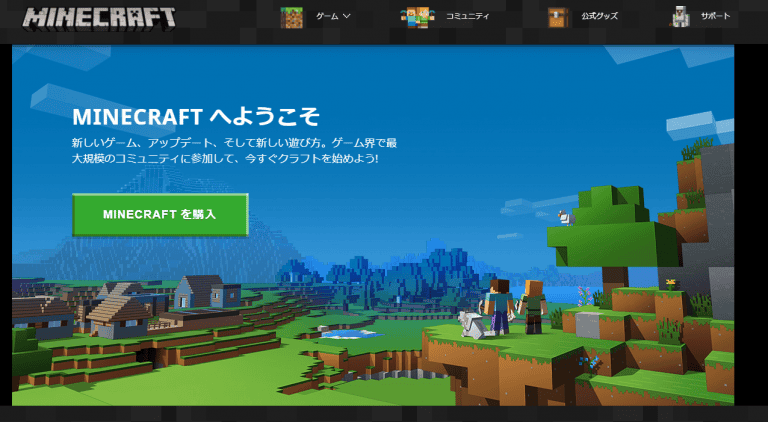
引用元:https://www.minecraft.net/ja-jp/
マインクラフトを遊ぶことが出来るPCのスペックについて解説するわけですが、その前に最初にマインクラフトPC版には2種類ある事を覚えてください。
一つ目が統合版もしくはBE版とも言われる「Minecraft Bedrock Edition」です。これはWindowsパソコンはもちろんの事、スマホやタブレット、家庭用ゲーム機であるXboxやNintendo Switchのユーザーとも遊べるクロスプレイ対応版です。こちらは基本的に最初から用意された「バニラ環境」という条件で遊ぶことになり、アドオンと言われる拡張機能が使えます。
二つ目がJava Edition、通称Java版です。こちらはパソコンを必要とし、なおかつ誰かがワールドを維持するためのサーバー役をしなければならないバージョン。一見すると面倒な気もしますが、これから解説するMOD(モッド)と言われる改造データを適応できるのはJava版の方です。BE版のアドオンに相当しますが、その拡張性は圧倒的にMODの方が高いです。
要約すると「アドオン、クロスプレイ対応のBE版」「PC専用、MOD対応のJava版」があるという事です。記事の中では、断りが無い限りJava版ベースで解説していきます。
マインクラフトPC版 の必要動作環境・スペック
マインクラフトPC版を遊ぶ際に必要となる最低ライン。必要動作環境もしくは最小要件とも言われます。以下がそのスペック表になります。
Minecraft:JavaEdition 最小要件
| OS | Windows:Windows7以降 macOS:10.9Maverick以降を使用する64ビットOSX Linux:2014年以降の最新の64ビットディストリビューション |
|---|---|
| CPU | Intel Core i3-3210 AMD A8-7600 APU |
| GPU | OpenGL 4.4 *を搭載したIntelHD Graphics 4000(Ivy Bridge)またはAMD Radeon R5シリーズ(Kaveriライン) OpenGL4.4を搭載したNvidiaGeForce400シリーズまたはAMDRadeon HD7000シリーズ |
| RAM | 4GB |
| ストレージ | ゲームコア、マップ、その他のファイル用に少なくとも1GB |
こちらを参考にすると、CPUとGPU=グラボの要件がかなり世代も古く、スペック的にも低いと言えます。
まずCPUに関する最小要件でIntel第3世代のcore i3となっていますが、これは2コア4スレッドのCPUです。対して2021年3月末時点で流通しているのは、第10世代core i3-10100で、4コア8スレッドのCPUです。1コア辺りの性能も向上しており、単純にコア・スレッド数が2倍になっています。
グラボに関しては後付けカードの物と同時に、CPU内蔵グラフィックでも動くという内容も記載されています。つまり「モニターへの出力が出来て映像が映れば大丈夫」というレベルです。
マインクラフトそのものは、スマホでも動作が確認できる程に軽いゲームです。最新のデスクトップパソコンであれば、ほぼ間違いなく動きます。
マインクラフトPC版の推奨動作環境・スペック
より快適にゲームをプレイする事を想定して設定されているのが、推奨動作環境もしくは推奨要件です。グラフィック設定などを上げた状態での動作を想定しているので、より現実的なスペックになります。
Minecraft:JavaEdition 推奨要件
| OS(推奨64ビット) | Windows:Windows 10 macOS:macOS 10.12 Sierra Linux:2014年以降の最新のディストリビューション |
|---|---|
| CPU | Intel Core i5-4690 AMD A10-7800 APU |
| GPU | OpenGL4.5を搭載したGeForce700シリーズまたはAMDRadeon Rx 200シリーズ(統合チップセットを除く) |
| RAM | 8GB |
| ストレージ(SSDを推奨) | 4GB |
とはいえマインクラフトは推奨でもスペック要件が低いです。RAMの容量が8GB、ストレージがSSDで4GBとありますが、現代のパソコンであれば問題なくクリアできます。グラボが後付けのカードを使うようにという指示になっていますが、カードの指定もかなり古いものです。最新のCPU内蔵グラフィックなら動く可能性があります。
というわけでyoutubeから、core i3-10100×16GB RAMという組み合わせでマインクラフトをプレイした様子が撮影された動画を探してきました。影があるので何かしらのMODも入っています。そんな条件ですが平均フレームレートもおおよそ60fpsを維持できています。
以上の事から「最新CPUの内蔵グラフィックなら、バニラ環境を動かすのは簡単」という事が分かりました。
グラボが高くてお困りの方は、まずCore i3-10100もしくは、Core i5-10400搭載ミドルタワーのデスクトップPCを自作、もしくは購入することをおすすめします。また自作PCの制作経験が浅い方は、自分の用途にあわせてパーツを組み合わせることができるBTOパソコンの購入をおすすめします。
本記事の後半では、実際のマインクラフトPC版のベンチマーク数値をもとに、おすすめのGPUも紹介しています。
紹介するGPUや各種ベンチマーク数値を、ぜひパソコン選びや購入の参考にしてください。
【影MOD向け】マインクラフトPC版推奨動作環境・スペック
マインクラフトをプレイしているとよく聞かれるのが「影MOD」という物の存在です。
まずMODとはゲームにおける拡張パックや改造データなどの事を言います。パソコンにインストールしたばかりのマインクラフトの世界=バニラ環境には、光によってできる「影」という物がありません。そこで影を追加するのが影MODです。これによってマインクラフトの世界に影ができ、よりブロックで出来た世界にリアルな質感をもたらすのです。
このMODの存在は公式にも認められているわけですが、サポートは行っていません。MOD自体は個人製作の物が殆ど。そのためMODの作り手によって出来栄えには差があり、MOD導入後の動作に少なからず影響が出ます。影MOD導入した場合に考えられるのが、RMA容量とグラフィック性能不足によるフレームレートの低下。つまりメモリとグラボが足りていないという事です。
マインクラフト自体は軽いゲームですが、逆にMODを導入すればいくらでも重たく出来ます。そういう意味では求められる性能に際限はありません。数ある影MODの中でもメジャーな「Sonic Ether’s Unbelievable Shaders(SEUS)」の場合では、最低でもGeForce GTX1060がフレームレート60fpsを維持するのに必要とされています。
GTX1060は現在流通していませんが、性能を向上させた後継機種の「GTX1660」「GTX1660 super」「GTX1660Ti」がありますので、影MOD導入にはこれら以上の性能のグラボを用意するようにしましょう。
マインクラフトは最低でも60fps以上で遊びたい
「敷居は低くとも、奥が深いゲーム」というのが、マインクラフトPC版と言えます。デフォルトのバニラ環境で遊ぶのであれば、最新パソコンでなくともプレイ可能。ハイスペックなパソコンであれば、影MOD導入で光と影による美しい映像体験も。同じゲームでもかなりの差があります。
Java版においては導入するMOD次第ですが、MOD導入後でも60fps程度のフレームレートは確保できるスペックの物を。60fpsは一般的な家庭用ゲーム機が出せる数字ですし、PCモニターは1秒間に60コマ=60Hz以上のリフレッシュレートがあります。それよりも高いフレームレートを維持する事でカクツキを感じ難くなります。
可能であれば、144Hz以上の高リフレッシュレートモニターで、100fps以上のフレームレートがあると入力遅延などを抑えることが出来ます。マインクラフトではそこまで気にするものではありませんが、これは100分の1秒を争うFPS・TPS系のゲームにおいては重要な要素。そういったゲームタイトルにも興味がある方は、道具となるモニター選びも大切で、道具を選ぶことから既に勝負は始まっているのです。
ではMODを導入できないBE版ならグラボは不要か?と言われれば、逆にBE版だからこそ最新ハイスペックなグラボをオススメしたいところ。実はBE版は「Minecraft with RTX」となっており、リアルタイムレイトレーシングに対応。これは光と影、および光の反射を表現した公式影MODの様なものです。「NVIDIA GeForce RTXシリーズ」もしくは「AMD Radeon RX6000シリーズ」で体験可能となっています。
残念ながらレイトレーシング有効だと非常に動作が重たくなりますが、RTXシリーズであればAI処理技術のDLSSを使う事でフレームレートが改善します。
【デフォルト】マインクラフトPC版 のベンチマーク数値
実はベンチマークを用意しているゲームタイトルというのは、そう多い物ではありません。マインクラフトもベンチマークソフトが無いタイトルで、具体的なベンチマークスコアを測定する手段がありません。
そこで有志の集まりによって一定の条件を作り、そこに各々が持ち寄ったパソコンで参加。フレームレートの平均値を計測し、それをベンチマークにおける統計データとしてまとめるという方法がとられることがあります。
60fps(家庭用ゲーム機相当)
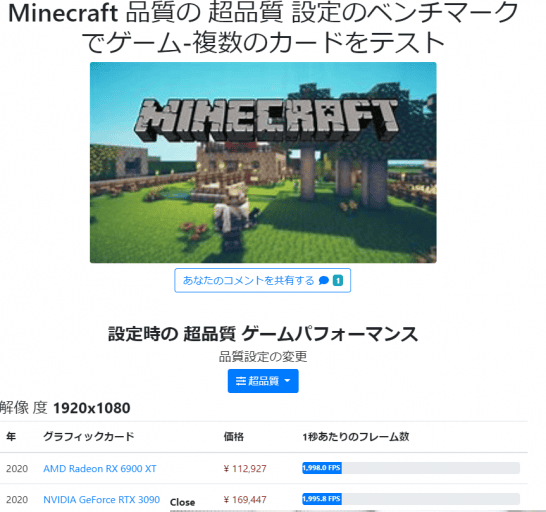
引用元:https://www.gpucheck.com/ja-jpy/game/minecraft
ゲームタイトルと各グラボで算出されるフレームレートをまとめたサイトの一つとして「GPU CHECK」があります。いわゆるベンチマーク結果がグラフ化されたものです。ここで「バニラ環境、画面サイズ1920×1080、最高設定のマインクラフトで60fps」となるグラボを探してみました。
結論を申し上げますと「60fpsを下回るグラボは皆無」という結果でした。そもそも現代のCPU内蔵グラフィック機能でも60fpsを超えるのですから、グラフィックカードとして搭載すれば60fpsを超えて当たり前になってしまいます。強いて例を挙げれば
| GPU(グラボ) | フレームレート(fps) |
|---|---|
| AMD Radeon R7 250 | 94.2 |
こちらは2013年から発売されており、2021年3月末時点でも辛うじて流通している後付けカードのグラボ。ちなみにデータ上で組み合わせられていたCPUはcore i7-3770。
「アレ?どこかで見たことあるぞ…」思ったら、このグラボ、推奨要件の表にある「AMD Radeon Rx 200シリーズ」です。つまりこのグラボで推奨スペックに到達します。
とはいえ現在の主な使用目的は映像出力端子の増設であり、ゲーム用として採用されることはまず無いと言える代物です。
100fps以上
一方で100fps以上となると、非常に幅が広くなってきます。
| GPU(グラボ) | フレームレート(fps) |
|---|---|
| NVIDIA GeForce GT 1030 | 128.1 |
| NVIDIA GeForce GTX 1650 | 459.8 |
| NIVIDIA GeForce GTX1060 6GB | 535.6 |
まずGT 1030ですが、こちらも主な使用目的は映像出力端子増設の物で、ゲーム用としては性能不足とされることが多いです。それでも100fpsは超えてきます。
スリムケースにも対応したロープロファイル仕様があるグラボの中で、2021年3月時点で最も高性能なのがGTX 1650です。補助電源も不要で、PCIeスロットに差し込むだけで動きます。ゲーム用としては入門機的なポジションですが、それでも400fps超えてきます。
GTX 1060はやや古い世代ながらも、そのコスパの良さから流通数も多く、ゲーム用グラボとしては標準的な性能とされています。影MOD導入を検討できるラインの性能ですが、バニラ環境だと500fpsを超える事が分かりました。
【影MOD使用】マインクラフトPC版 のベンチマーク数値
続いて、影MODを使用した場合のベンチマークスコアはどのくらいなのでしょうか。詳しくみていきましょう。
60fps(家庭用ゲーム機相当)
上記の動画は影MOD導入時のフレームレートの変化を、グラボごとに観察した様子の物です。使用しているCPUはAMD Ryzen 7 2700X。RAM容量は不明ですがおそらく16GBぐらいだと思います。
影MODのSEUSにもいくつか種類はあるのですが、軽量化が図られた「SEUS Renewed 1.0.0」導入、画質フルHD相当において、フレームレートが60fps超えが確認できたグラボは次の2つだけとなります。
| GPU(グラボ) | フレームレート(fps) |
|---|---|
| NVIDIA GeForce GTX1080Ti | 69.2 |
| NVIDIA GeForce GTX1070 | 65.5 |
ちなみに動画内ではGTX1070を2枚使用したSLI構成も計測されていますが、逆に51fpsとGTX1060並みにまでフレームレートは下がっています。どうやらマインクラフトはSLIには非対応な模様です。
100fps以上
上記の動画で使用されている影MODは「SEUS Renewed 1.0.1」他に軽量化MODとも言われる「optifine」が導入されています。optifineは描画処理の方法を細かく設定変更できるようにするもので、プレイ中のパフォーマンス向上目的で使用されます。PC構成は以下のようになっています。
| CPU | Intel core i7-9700K |
|---|---|
| GPU | NVIDIA GeForce RTX 2070 super |
| メモリ | DDR4-2666MHz 16GB×2枚 |
| モニター | 1920×1080 240Hz |
「描画の品質:×1」設定でのフレームレートはおおむね120~140fps。稀に数値が下がるのは、遠方の描画処理が発生する為と考えられます。また水中や水面の処理もやや重たくなる傾向にあるようです。
2:35からは「描画の品質:×2」設定。単純に縦横2倍と考えれば、これは4K相当の設定だと思われます。RTX2070 superでは4K相当の処理は厳しいと思われますが、それでも50fps程度は維持しています。
気になるのは4:00からのシーン。「描画の品質:×1」に戻していますが、大量のTNTを爆破させたと思われるクレーター付近では、フレームレートが50fps以下にまで下がります。周囲には爆破によってできたと思われるブロックの残骸が残っていますし、地形も複雑化していますので、これらがフレームレートを下げる要因となっていることが考えられます。
マインクラフトPC版を実際にプレイしているユーザーのグラボ・構成とベンチマークスコア
ゲーミングPCは購入先や使用しているユーザーによって、その構成はバラバラです。家庭用ゲーム機なら、購入者全員が同じ性能で統一されますが、パソコンは違うのです。なのでPCゲームには必ず「必要動作環境」「推奨動作環境」が記載されたリストが、ゲームによって公開されるわけです。
しかしそれではパソコンの優劣が分かりにくい。ということでパソコンの性能を数値化するためのソフトが、「ベンチマークソフト」です。ベンチマークソフトとして有名な物として「PCmark」や「3Dmark」などがありますが、実際のゲーム環境を模した物もあります。その一つが「FF14 ベンチマーク」です。
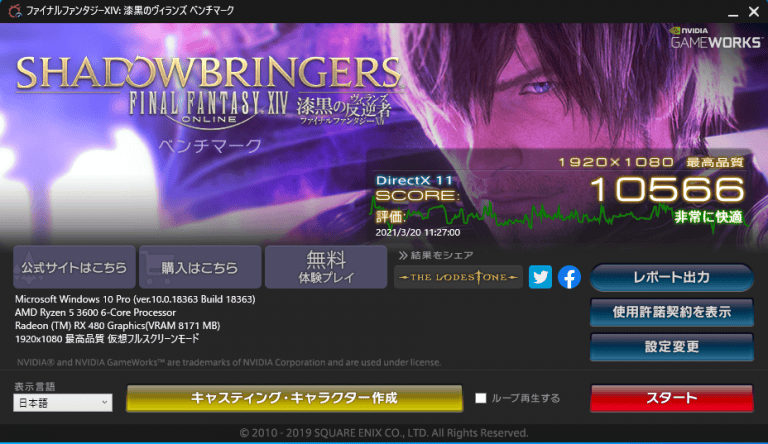
引用元:https://jp.finalfantasyxiv.com/benchmark/
これは以前に筆者が「FF14 ベンチマーク」を実行したときの結果です。CPUはAMD Ryzen 5 3600、グラボはAMD Radeon RX 480です。RX480はGTX1060に近い性能を持っていますが、FF14ベンチマークはRadeon系はスコアが伸びない傾向。GTX1060なら15000近くまでスコアが伸びます。そしてこの10000というスコアは平均フレームレート60fps以上を維持できればクリア可能な水準。ゲーミングPCとしては有り触れた性能の物です。
以上のことから、FF14ベンチマークのスコアを基準とするのならば「10000~15000以上」がゲーミングPCとしての合格ライン。マインクラフトだけでなく、他のゲームも視野に入れているという方は、ベンチマークのスコアを参照にしつつ、一番処理の重たいゲームを基準にしてパソコンのスペックを決めてください。
ただMODというのは時として、ユーザーの意図せぬ挙動を見せる事があります。各種ベンチマークの結果が良くても、MODを導入したマインクラフトの挙動だけが重たいというケースもあります。MOD導入にはPCスペックだけでなく、そういった場面でのトラブルシューティングの知識も必要となります。
なお、FF14を快適にプレイできるPCの推奨スペックやおすすめのCPU・GPUを詳しくご紹介しています。
【62fps】RTX3080 i7 ‐9700K
久しぶりにマインクラフトを起動したら
なぜか重くなってたんでNVIDIAの設定いじったりMOD抜いたりしても重いままでなのでバニラのマインクラフト自体が重いみたいなんですけど自分のPCスペックは
i7 ‐9700K
RTX3080
メモリ32GBこのスペックでfpsが60付近は影MOD有りとはいえおかしくないですかね pic.twitter.com/PN7OjSYhsn
— ヴィスクリム (@Viscrim) February 10, 2021
第9世代core i7とRTX3080の組み合わせ。ただ様子がおかしいですね。
ツイッターのコメントでも述べられていますが、フレームレートが上がっていません。GPU CHECKのデータを参考にするのなら、RTX3080はバニラ環境で1000fpsを軽く超える性能があるとされる、2021年3月末時点でのハイエンドグラボです。
影MODを導入しても十分すぎるほど性能には余裕があるはずなのに、何故フレームレートがあがらないのか…これもMOD導入後にあるトラブルの一つです。
【100fps】RTX 2080 Ti i7 9700k
そういえば影Modぶち込んだ。
cpuとgpu共に100%ならず….
その割にFPS100くらいしか出ねぇよなぁ… pic.twitter.com/uVUKymHIMr— 『裸で温』中野 亮介 (@Maki_5tsuki) January 27, 2021
第9世代core i7とRTX2080Tiの組み合わせです。
RTX2080TiはRTX3080に近い性能を持っています。スクリーンショット内の情報を見る限り、3440×2160の4Kディスプレイでの様子だという事が分かります。4Kでも100fpsを維持できていることも確認できます。
影MODの種類はBSL、同時に軽量化MODであるoptifineが導入されていることが分かります。
【150fps】RTX 2060 Super Core i7 8700k
GTX1060 6GB→RTX2060SUPERでマイクラ影MODのFPSが65→150になった
他にもいろいろためしてみよ pic.twitter.com/xyAzBhsj4F— **Ƭωιℓιɢнт** (@Twilight246) March 3, 2020
第8世代i7とRTX2060 Superの組み合わせです。
ディスプレイが1920×1080のフルHD、軽量化MODのoptifineと、影MODのSEUS Renewed1.0.0という条件にて150fps以上を出しています。RTX2060 SuperはフルHDゲーミングに対応したグラボですので、使用しているディスプレイとのバランスも良いです。
マインクラフトPC版を遊ぶためのおすすめグラボ
マインクラフトはその気になればスマホでも遊べるタイトルなので、PCゲームとしては異例の軽さです。ただJava版における影MOD、BE版はレイトレーシングを導入する事によって急激に重くなります。なので高品質環境のPC版を遊ぶには、どちらにせよグラボというのは必須になってきます。
ところが2021年3月末時点でも続いている世界的な半導体不足問題。グラボも半導体で出来たパーツ。つまりグラボの在庫は枯渇しています。なので、あまり選り好みが出来る状態でもありません。
そんな状況も踏まえつつ、マインクラフトPC版を遊ぶためのおすすめグラボを1つ例にして紹介します。
NVIDIA GeForce RTX 2060 Super
RTX2000シリーズは2018~2019年にかけて販売されたリアルタイムレイトレーシング対応のグラボです。その中でもRTX2060Superは、RTX2060の改良版という形で登場しています。性能としては、前世代のGTX1080とGTX1070Tiの間ぐらい。フルHDゲーミング対応となっています。
ただレイトレーシングを有効にすると、非常に処理が重たくなりますので、オマケ機能的な位置付けになります。スクリーンショットを綺麗に撮影するのが主な使用方法になるでしょう。
2021年3月時点では既にRTX3000シリーズが登場しており、RTX3060が性能的にも近い後継機種として登場しています。無理にRTX2060Superにこだわる必要はありません。
一方で半導体不足によるグラボの枯渇を受けて、旧世代となったRTX2060やGTX1050Tiが再販されています。GTX1050Tiでは性能不足感が否めませんし、RTX2060も在庫不足な中での再販なので割高感が強いです。
正直なところゲーミングPCを新規で組むには時期が悪いと言えますが、そんな中でRTX2060Superは数少ない選択肢の一つと言えます。
マインクラフト無料お試し版で遊ぶ方法・インストール方法
マインクラフトにはベンチマークはありませんが、無料体験版が存在します。ゲーム内時間5日=約1時間40分でゲーム内データはリセットされますが、何度でもプレイ可能です。
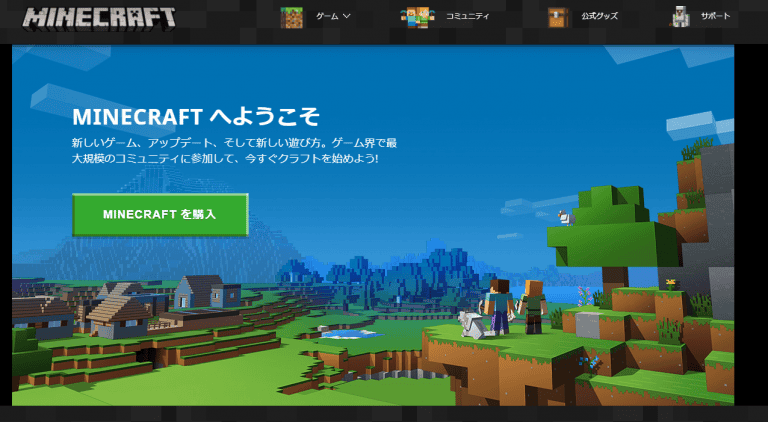
引用元:https://www.minecraft.net/ja-jp/
まず公式サイトにアクセス。上部にあるゲームの所にマウスカーソルを移動させ、「MINECRAFT」を選択します。
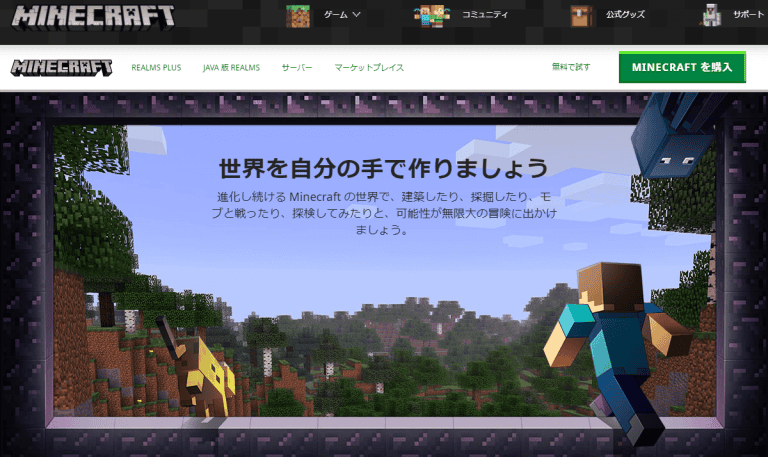
引用元:https://www.minecraft.net/ja-jp/about-minecraft
ゲーム紹介ページに移動しましたら、MINECRAFTを購入の左にある「無料で試す」をクリック。
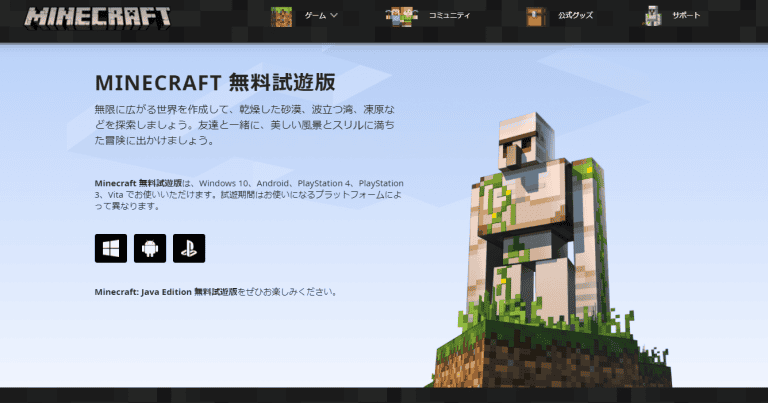
引用元:https://www.minecraft.net/ja-jp/free-trial
すると無料試遊版のダウンロードページへと移動します。一番最初に目につくのはBE版。
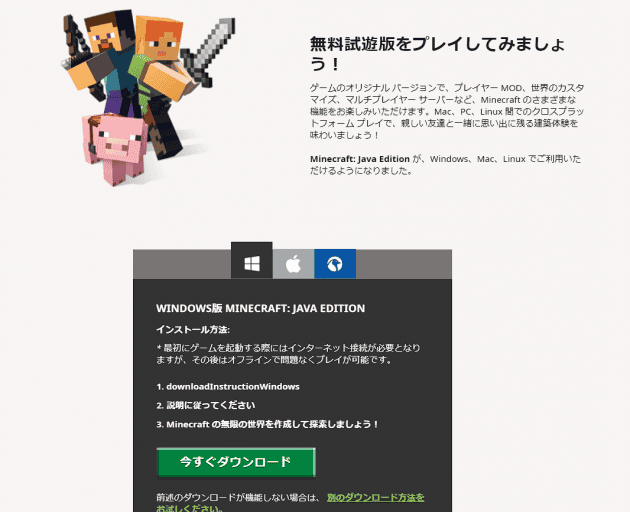
引用元:https://www.minecraft.net/ja-jp/free-trial
Java版は更にその下にあります。今回はJava版をダウンロードします。
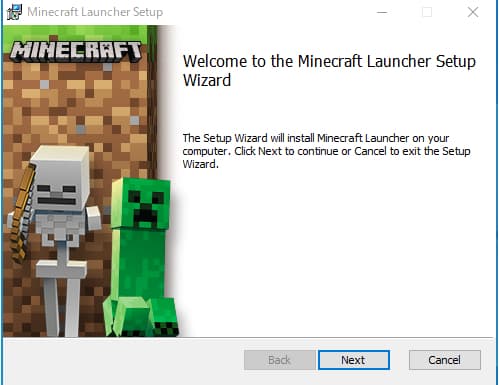
引用元:https://www.minecraft.net/ja-jp/free-trial
ダウンロードすると、インストーラーが起動します。Nextをクリック。
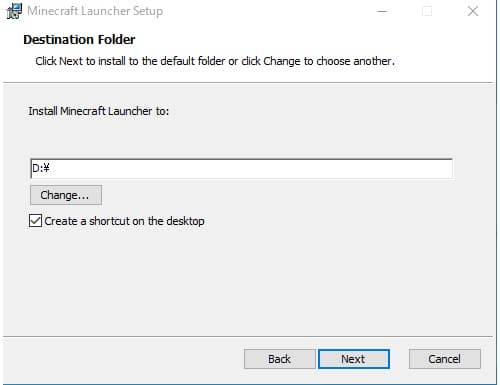
引用元:https://www.minecraft.net/ja-jp/free-trial
するとインストール先を指定する画面になります。ゲームデータはアクセス頻度が高いデータになるので、読み書きの速いSSDに入れるのがオススメです。
筆者はゲームデータ保存用として、Dドライブに2.5インチSATA接続SSDを使っているので、今回インストール先はDドライブに指定。「デスクトップ上にショートカットを作るか?」という内容のチェック項目があるので、ショートカットを作成する場合はチェックを入れておきます。
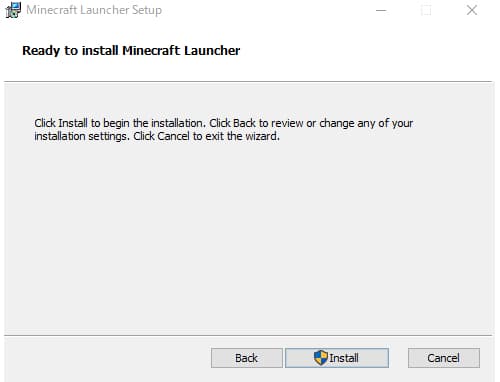
引用元:https://www.minecraft.net/ja-jp/free-trial
改めてインストールの確認画面が出ますので、installをクリック。
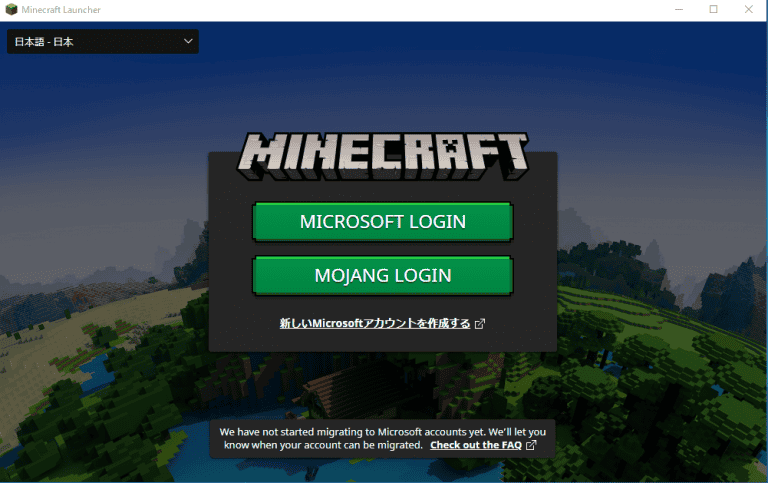
引用元:https://www.minecraft.net/ja-jp/free-trial
インストール完了後のランチャー起動画面。ログインする為には、「Microsoftアカウント」もしくは、マインクラフト開発会社の「MOJANGアカウント」が必要です。MOJANGアカウント作成時にはメールアドレスも必要。
筆者はMicrosoftアカウントを持っているので、Microsoftアカウントでログインしました。
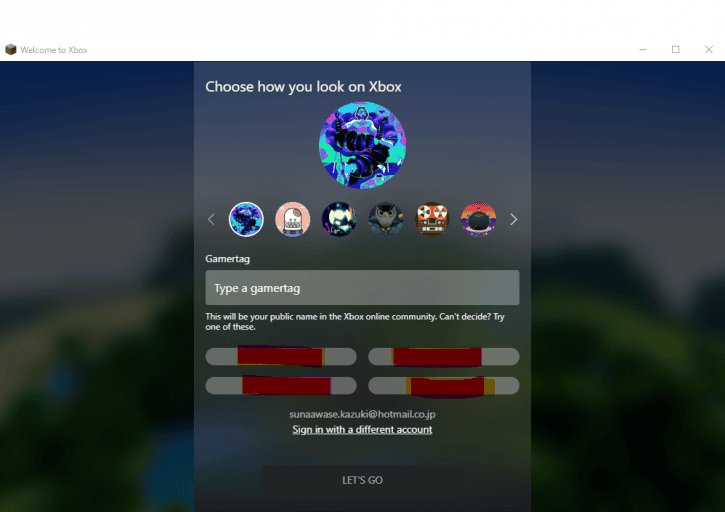
引用元:https://www.minecraft.net/ja-jp/free-trial
Xboxのゲーマータグの選択画面が出てきました。自動生成されたタグをクリックしてLET‘S GOをクリック。
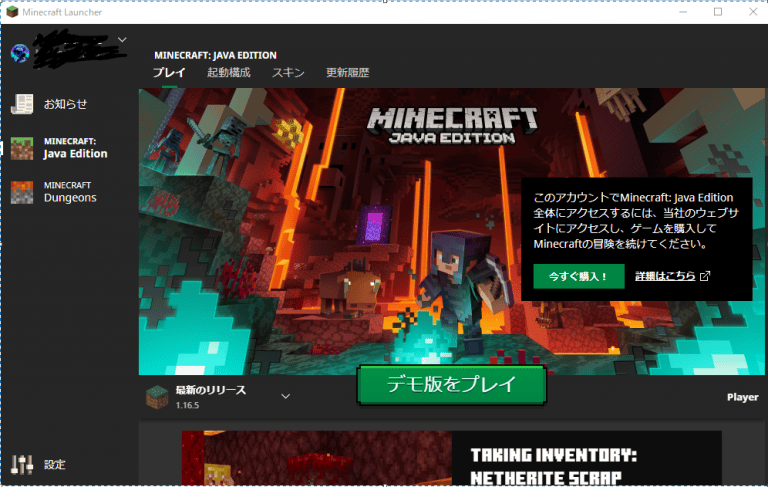
引用元:https://www.minecraft.net/ja-jp/free-trial
ランチャーの画面が切り替わり、ようやくマインクラフトが出てきました。「デモ版をプレイ」をクリックすると、ゲームデータのダウンロードが始まります。
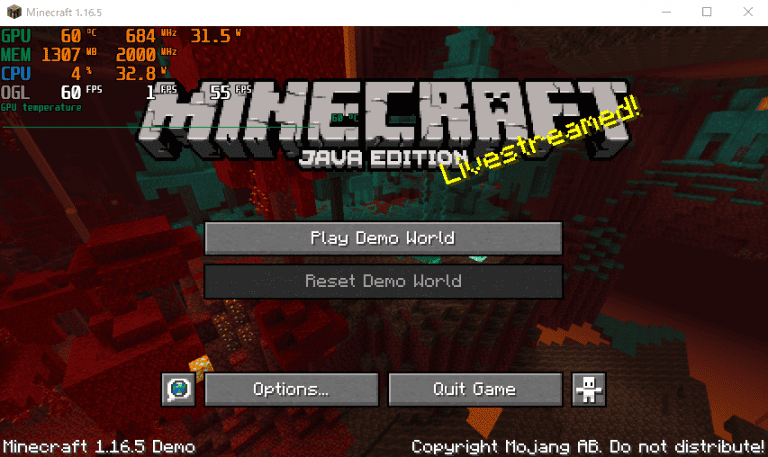
引用元:https://www.minecraft.net/ja-jp/free-trial
ダウンロードが終わればマインクラフトが起動します。左上の数字は「MSI AFTER BURNER」を起動させて表示させています。マインクラフト本来の機能ではないのでご注意ください。
なお、そのままだと日本語表記にならないので、「Options…」の左にある地球マークをクリックして、言語設定を行ってください。
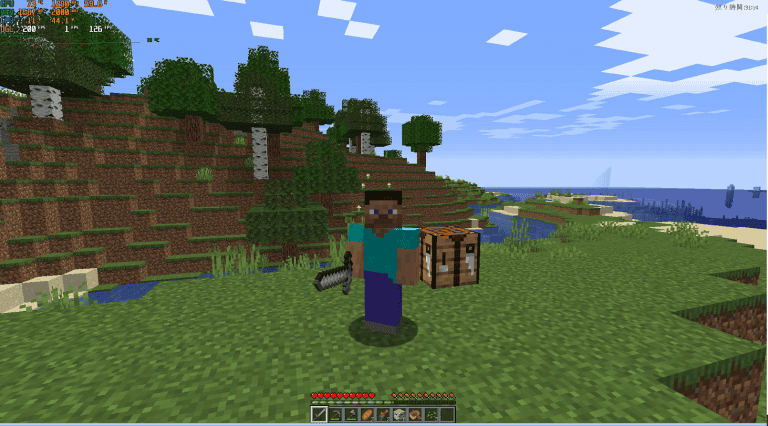
引用元:https://www.minecraft.net/ja-jp/free-trial
筆者のパソコンは「AMD Ryzen5 3600×AMD Radeon RX480 8GB×RAM 32GB」という構成です。GPU CHECKでのRX480の参考データは超品質で487.5fpsです。ただ実際には筆者の好みによって描画距離を変更したりしたので、場所によっては200fps出るかな?程度でした。ただ使用しているモニターのリフレッシュレートが165Hzなので、これは筆者の環境においては十分な数値です。
低品質は837.8fpsとなっており、実際に設定を下げれば800fpsを超える事は確認できました。特に描画距離:チャンクを一桁にすると物凄く上がります。ただ低すぎると、濃霧の中を歩くかのような状態になりますので、ある程度の視程距離が確保できるぐらいにするのが無難。
特に製品版にて巨大なアート作品を作ろうとする場合、描画距離が低いと作品の一部が消えてしまい絵になりません。スクリーンショットであれば一時的に描画距離を上げることで対処できますが、動画として残すとなると描画距離を誤魔化すのは難しいといえます。
まとめ
冒頭でも触れたとおり、マインクラフトは教育現場での導入も考えられているゲームタイトル。そのため推奨スペック要件は比較的ハードルが低く、パソコン初心者でも比較的楽しみやすいと言えます。
一方で、マインクラフトはMODやレイトレーシングを導入する事でよりゲームとしての質感が大きく向上します。より綺麗で巨大なアートを作り、それを目で見ようと思うと本記事でも紹介した通りグラボがほぼ必須です。
「影MOD」などのMODを導入する場合、コストパフォーマンスと性能を兼ね備えたグラボはある程度限られます。本記事で紹介したベンチマーク数値やグラボを、ぜひパーツ選びや自作PCの制作、BTOパソコンの購入にお役立てください。

















